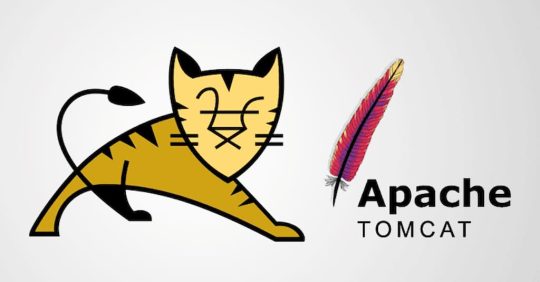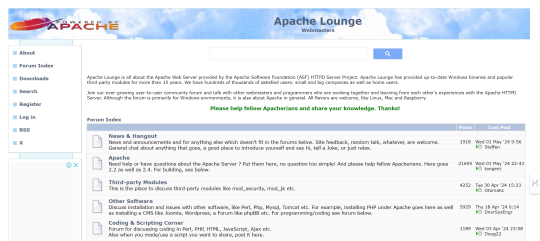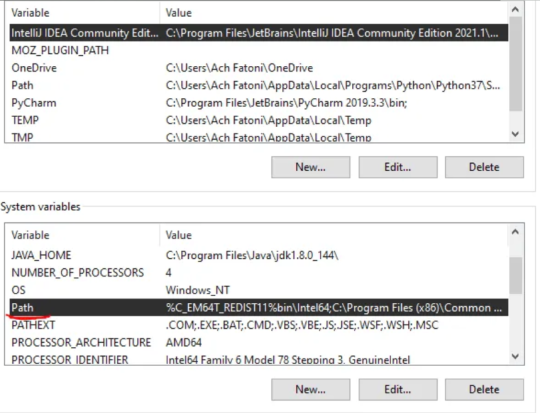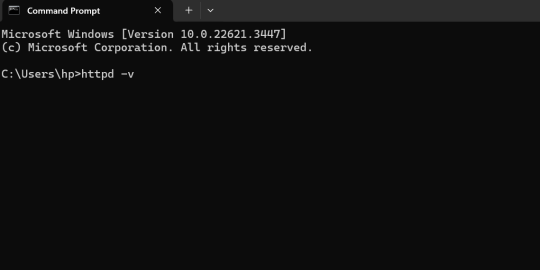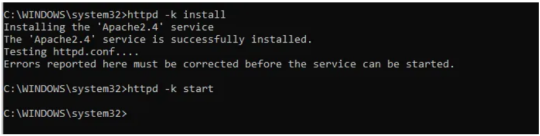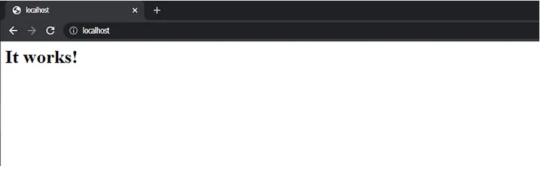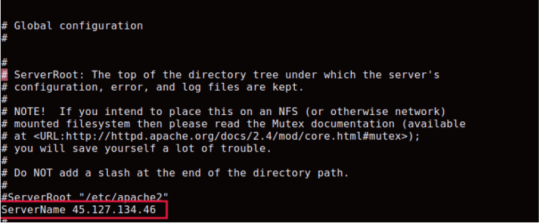Sebagian besar pengembang website atau aplikasi berbasis web pasti pernah mendengar apa itu Apache. Bahkan sebagian besar pengembang di Indonesia pasti pernah menggunakannya selama proses mengembangkan proyek mereka.
Tanpa adanya Apache, sebuah website atau aplikasi tidak akan bisa beroperasi dengan mulus saat diakses pengguna. Setiap pengembang pasti membutuhkan infrastruktur ini untuk membuat website mereka tersedia untuk diakses..
Para pengembang website sering menggunakan Apache untuk membuat proyek terbaik mereka. Selain itu, alasan utama yang membuat mereka tertarik dengan web server ini adalah sifatnya yang open source dan bisa digunakan secara gratis.
Bagi pengembang yang ingin mengetahui lebih dalam tentang apa itu Apache, dalam artikel ini akan dibahas secara lengkap. Mulai dari pengertian, cara menginstal Apache, mengakses, hingga melakukan konfigurasi. Berikut adalah penjelasan lengkapnya.
Daftar Isi
Pengertian Apache
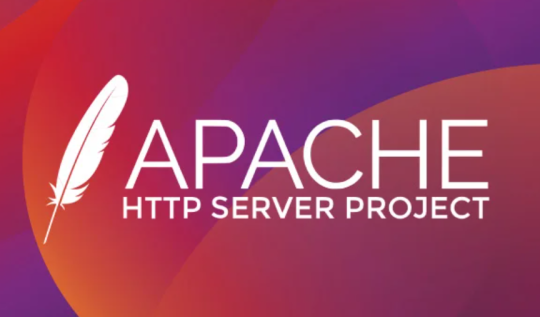
Sebelum mencoba menggunakannya, Anda harus mengetahui terlebih dahulu pengertian apa itu Apache. Apache merupakan sebuah perangkat lunak yang memungkinkan pengguna dapat mengunggah website di internet secara gratis. Infrastruktur ini bersifat open source.
Perangkat lunak ini bisa diakses di berbagai operating system (OS) mulai dari Linux, Windows, maupun MacOS.
Fakta menariknya adalah, Apache merupakan web server yang paling populer digunakan di seluruh dunia. Tercatat sebanyak 33 persen website yang ada di dunia menggunakan software ini sebagai web server. Sudah banyak website besar yang beroperasi di platform ini.
Hal yang paling disukai lagi adalah sifatnya yang open source dimana setiap pengguna dapat dengan bebas memodifikasi sesuai dengan kebutuhan. Ini memungkinkan pengembang untuk mengkustomisasi dan mengintegrasikannya dengan sistem.
Setelah memahami apa itu Apache, maka kini pengembang bisa dengan mudah memahami bagaimana cara kerjanya sebagai web server. Sederhananya web server in bekerja dengan memproses request dari web browser yang ditujukan ke sebuah website yang dihosting pada server tertentu.
Lalu permintaan tersebut akan direspon dengan file yang sesuai dan akan dikirimkan kembali ke web browser.
Bukan hanya itu, Apache juga bisa merespon permintaan berupa pengoperasian aplikasi web. Misalnya permintaan tentang formulir yang harus diisi pengakses. Setelah formulir tersebut diisi, web server ini juga bisa menampilkan hasilnya secara langsung.
Pengembang yang memiliki lebih dari satu website juga kerap menggunakan Apache untuk mengelola server secara bersamaan. Sebab di dalam web server ini terdapat fitur virtual hosts. Singkatnya, fitur ini mampu menjalankan lebih dari satu website di satu server yang sama.
Untuk soal keamanan, Apache juga dilengkapi dengan sistem proteksi yang canggih seperti user authentication dan access control untuk mengelola semua hak akses pada website.
Perbedaan Apache HTTP Server dengan Apache Tomcat
Berbicara soal apa itu Apache tentu tidak hanya membahas secara umum saja. Pengembang harus mengetahui bahwa web server ini memiliki dua model web server yang sering digunakan yakni HTTP Server dan Tomcat.
Meskipun sama – sama bisa digunakan di semua sistem operasi, namun keduanya memiliki perbedaan yang cukup signifikan. Terutama dari segi performa dan dukungan bahasa pemrograman yang digunakan.
Perbedaan yang paling terasa adalah Apache HTTP Server lebih cepat untuk memuat konten – konten statis. Sementara itu Apache Tomcat hanya mampu menampilkan konten statis seperti halaman HTML. Meski demikian, untuk urusan memuat konten dinamis, Apache Tomcat jauh lebih bisa diandalkan.
Bahasa pemrograman yang didukung juga berbeda. HTTP Server menggunakan penulisan dengan bahasa C, sedangkan Apache Tomcat menggunakan Java.
Cara Instal Web Server Apache
Jika Anda sudah memahami apa itu Apache, maka selanjutnya adalah melakukan instalasi web server. Seperti yang telah dijelaskan sebelumnya, web server ini bisa diakses di semua sistem operasi. Untuk Lebih jelasnya, berikut panduan instalasinya.
Instal Apache di Windows
Langkah 1: Download software Apache terlebih dahulu di situs resminya (apachelounge.com). Setelah selesai, silahkan ekstrak file ke folder C:\Apache.
Langkah 2: Tambahkan Apache ke System Environment Variables. Pada bagian System Properties, pilih tab Advanced dan klik Environment Variables. Pada bagian System Variables, klik 2x tulisan Path. Pada halaman baru, klik New. Lalu tambahkan file Apache (C:\Apache\bin). Lalu klik Ok.
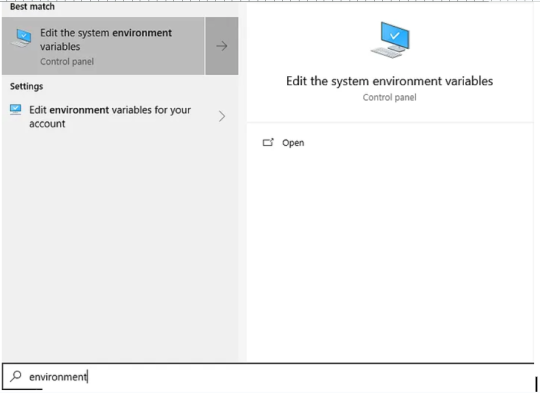
Langkah 3: Silahkan lakukan pengujian di CMD. Ketik httpd -v lalu enter. Jika berhasil akan muncul tulisan versi apache dan sumber filenya.
Langkah 4: Akses CMD kembali melalui administrator. Lakukan instalasi dengan memasukkan command httpd -k install. Setelah sukses, masukkan perintah httpd -k start lalu enter.
Langkah 5: Buka mesin pencarian dan ketik localhost di address bar, lalu enter. Apabila instalasi berhasil, maka akan muncul halaman locahost.
Instal Apache di Linux (Ubuntu)
Langkah 1: Buka Cloud VPS di SSH. Lakukan update repository.
Langkah 2: Ketik command apt-get install apache2, lalu enter. Tunggu proses instalasi selesai.
Langkah 3: Ketik apache2ctl configtest untuk menguji apakah Apache sudah dijalankan atau belum. Jika instalasi berhasil, maka akan ada tulisan OK.
Langkah 4: Gunakan command service apache2 start untuk menghidupkan web server, service apache2 stop untuk mematikan, service apache2 restart untuk merestart Apache.
Langkah 5: Ubah Name Server agar terarah ke Cloud VPS. Gunakan command cd /etx/apache2 untuk memasukkan folder. Silahkan cek isi folder dengan perintah ls. Nantinya akan ditampilkan file apache2.conf.
Langkah 6: Masukkan perintah nano apache2.conf untuk mengubah server name. Hapus tanda # di depan ServerName. Lalu masukkan IP Address Cloud VPS. Save dengan menekan CTRL + X lalu tekan Y. Setelah itu restart service apache 2 untuk memperbarui konfigurasi.
Setelah itu Anda bisa melakukan konfigurasi virtual hosts dengan mengikuti langkah berikut ini.
Langkah 1: Buat direktori file website dan untuk menyimpan log bermasalah.
$ mkdir -p /var/www/primary.websiteku.com
$ mkdir -p /var/www/primary.websiteku.com/log
$ mkdir -p /var/www/secondary.websiteku.com
$ mkdir -p /var/www/secondary.websiteku.com/log
Langkah 2: Ubah perizinan dan kepemilikan website dengan perintah;
$ chown -R apache:apache /var/www/primary.websiteku.com/
$ chown -R apache:apache /var/www/primary.websiteku.com/log
$ chown -R apache:apache /var/www/secondary.websiteku.com/
$ chown -R apache:apache /var/www/secondary.websiteku.com/log
$ chmod -R 755 /var/www
Langkah 3: Buat file konten untuk Primary dan Secondary;
Primary.websiteku.com:
$ /var/www/primary.websiteku.com/index.html
<html>
<head>
<title>primary.websiteku.com</title>
</head>
<body>
<h1>Virtual Host Apache – Primary.websiteku.com is working!</h1>
<b>This is primary.websiteku.com site</b>
</body>
</html>
Secondary.websiteku.com:
$ nano /var/www/secondary.websiteku.com/index.html
<html>
<head>
<title>secondary.websiteku.com</title>
</head>
<body>
<h1>Virtual Host Apache – Secondary.websiteku.com is working!</h1>
<b>This is secondary.websiteku.com site</b>
</body>
</html>
Jika sudah, simpan dan keluar.
Langkah 4: Buat Direktori Konfigurasi Virtual Hosts
$ mkdir -p /etc/httpd/sites-available
$ mkdir -p /etc/httpd/sites-enabled
Ubah perizinannya menjadi
$ chmod 755 /etc/httpd/sites-available/
$ chmod 755 /etc/httpd/sites-enabled/
Langkah 5: Edit Konfigurasi
$ nano /etc/httpd/conf/httpd.conf
Lalu, tambahkan script di bawah ini di paling akhir.
IncludeOptional sites-enabled/*.conf
Save & Exit.
Langkah 6: Lakukan Konfigurasi Virtual Hosts
Ikuti instruksi berikut ini.
Primary.websiteku.com:
$ nano /etc/httpd/sites-available/primary.websiteku.com.conf
<VirtualHost *:80>
ServerName www.primary.websiteku.com
ServerAlias primary.websiteku.com
DocumentRoot /var/www/primary.websiteku.com
ErrorLog /var/www/primary.websiteku.com/log/error.log
CustomLog /var/www/primary.websiteku.com/log/requests.log combined
</VirtualHost>
Simpan, keluar.
Secondary.websiteku.com:
$ nano /etc/httpd/sites-available/secondary.websiteku.com.conf
<VirtualHost *:80>
ServerName www.secondary.websiteku.com
ServerAlias secondary.websiteku.com
DocumentRoot /var/www/secondary.websiteku.com
ErrorLog /var/www/secondary.websiteku.com/log/error.log
CustomLog /var/www/secondary.websiteku.com/log/requests.log combined
</VirtualHost>
Simpan, keluar.
Langkah 7: Buat Symlink
$ ln -s /etc/httpd/sites-available/primary.websiteku.com.conf /etc/httpd/sites-enabled/
$ ln -s /etc/httpd/sites-available/secondary.websiteku.com.conf /etc/httpd/sites-enabled/
Jika sudah, silahkan masukkan kode $ systemctl restart httpd, lalu enter untuk memuat perubahan konfigurasi. Proses konfigurasi telah selesai.
Dengan menginstal apa itu Apache, maka semua modul dan ekstensi juga akan otomatis aktif. Namun pengembang bisa mengaktivasi modul secara terpisah. Misalnya ingin menambahkan modul SSL. Maka bisa menggunakan perintah sudo a2enmod mod_ssl. Setelah itu restart konfigurasi dengan perintah sudo service apache2 restart.
Sebagai Seorang Developer Web, Wajib Hukumnya Tau Apa itu Apache
Web server seperti Apache sangat penting untuk membuat website dapat diakses melalui internet. Pengembang wajib mengetahui apa itu Apache jika ingin mengembangkan website sendiri.
Apache merupakan web server open source yang bisa digunakan secara gratis di semua sistem operasi. Pengembang dapat mengelola server website dengan lebih mudah menggunakan server tersebut.
Menariknya, Anda juga dapat menggunakan web server ini untuk mengelola lebih dari satu website. Apabila mengelola lebih dari satu website, maka pengembang perlu melakukan konfigurasi pada Virtual Hosts untuk mengelola semua website di satu server.
Setelah Anda telah mengetahui pentingnya Apache sebagai web server untuk membuat situs web dapat diakses secara online. Pastikan situs web Anda berjalan lancar dan aman, Anda memerlukan infrastruktur hosting yang handal. Itulah mengapa Exabytes Indonesia menjadi pilihan yang tepat.
Dengan layanan hosting dari Exabytes Indonesia, Anda tidak hanya mendapatkan akses ke server yang kuat dan stabil, tetapi juga dukungan penuh dari tim ahli kami. Dengan paket hosting yang fleksibel dan harga yang terjangkau, Exabytes Indonesia memberi Anda solusi hosting yang sesuai dengan kebutuhan pengembangan situs web Anda.
Jadi, jika Anda serius tentang kesuksesan situs web Anda, jangan ragu untuk beralih ke hosting Exabytes Indonesia. Dapatkan akses sekarang dan raih performa maksimal untuk situs web Anda!